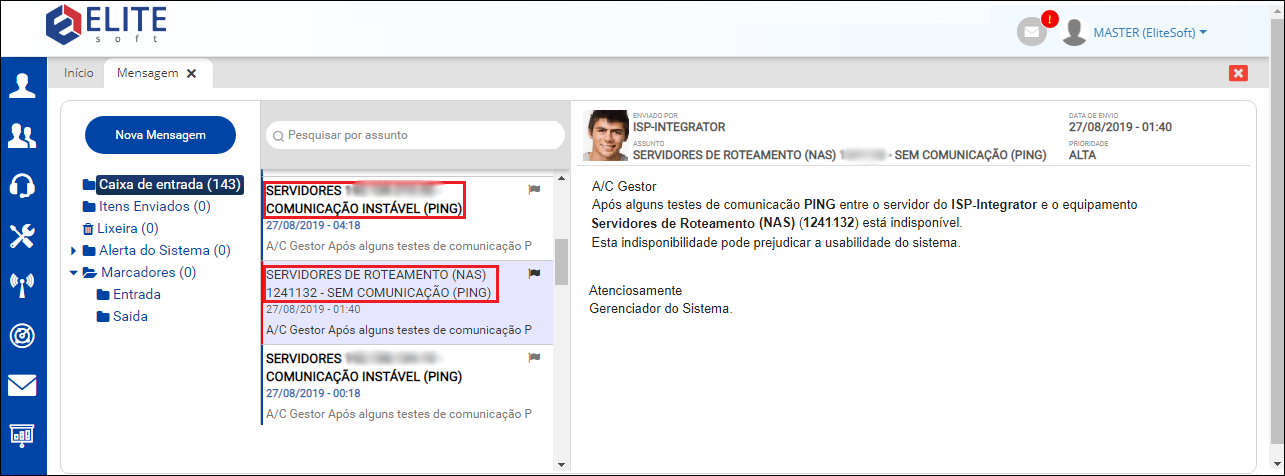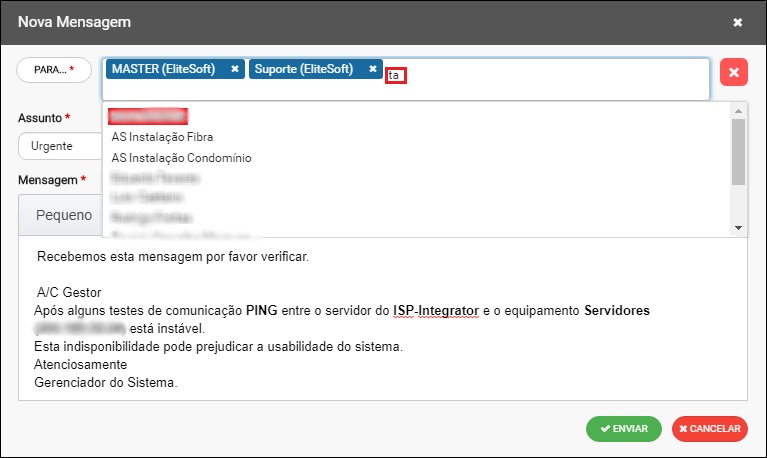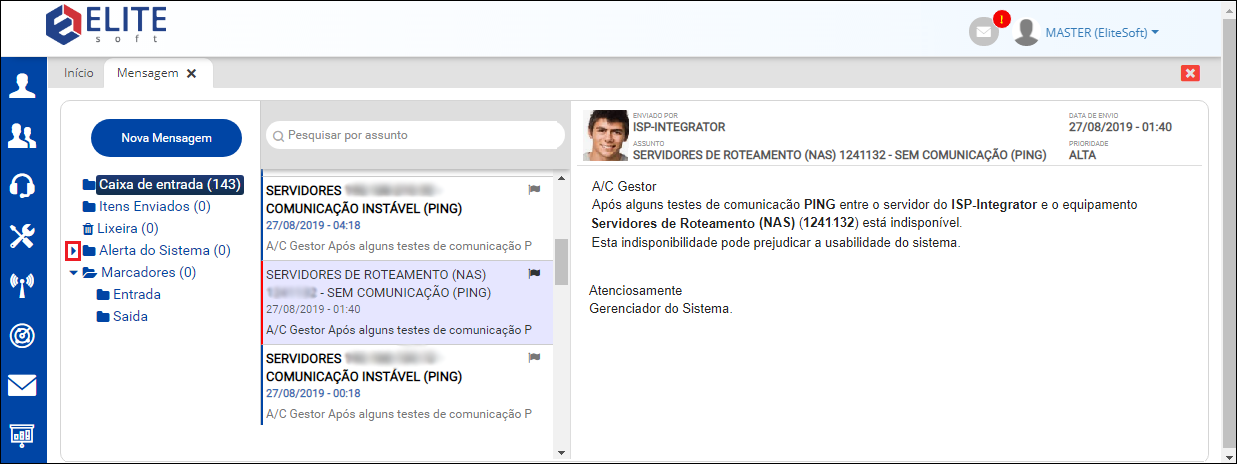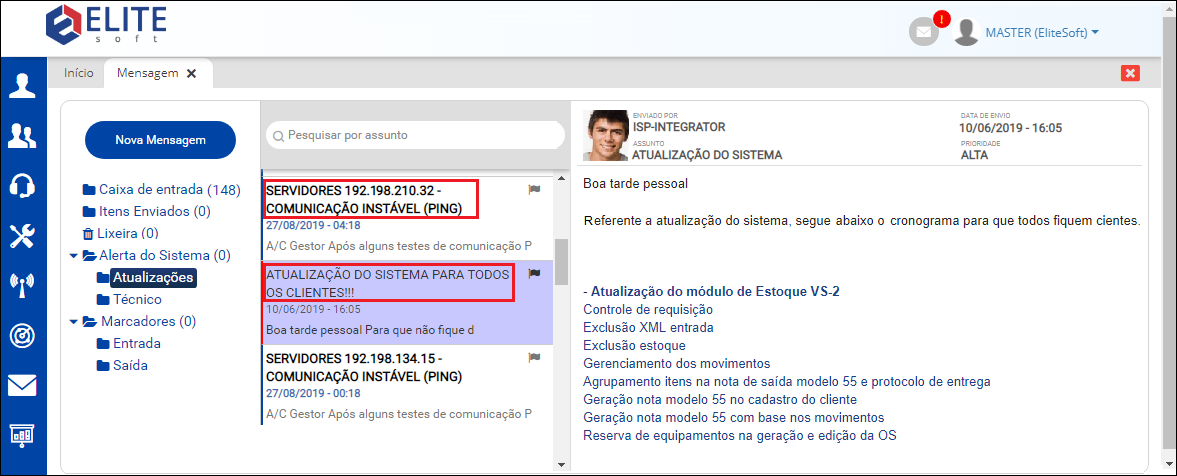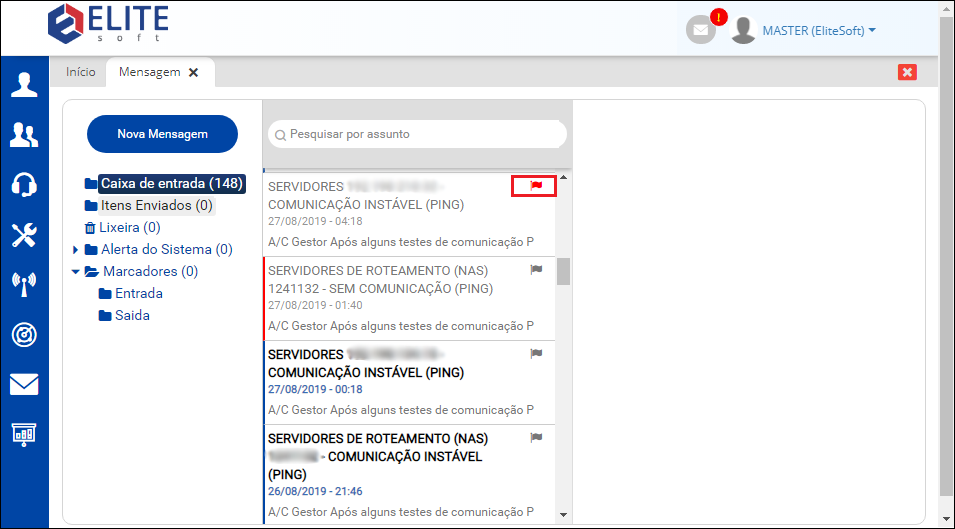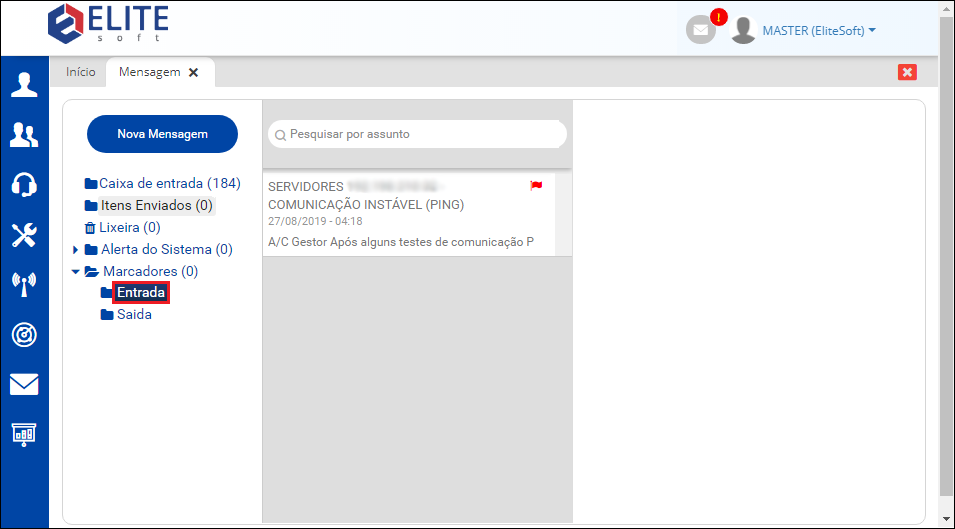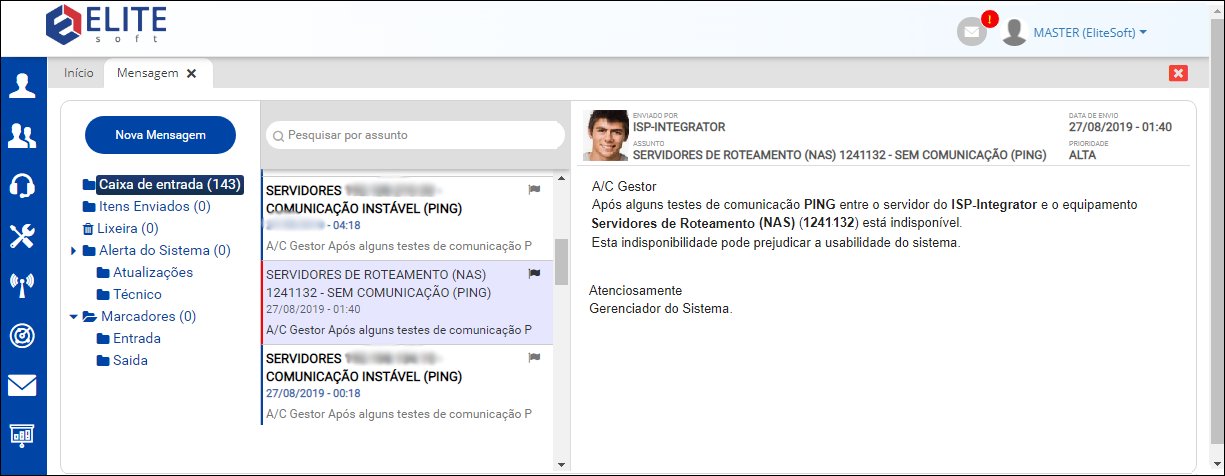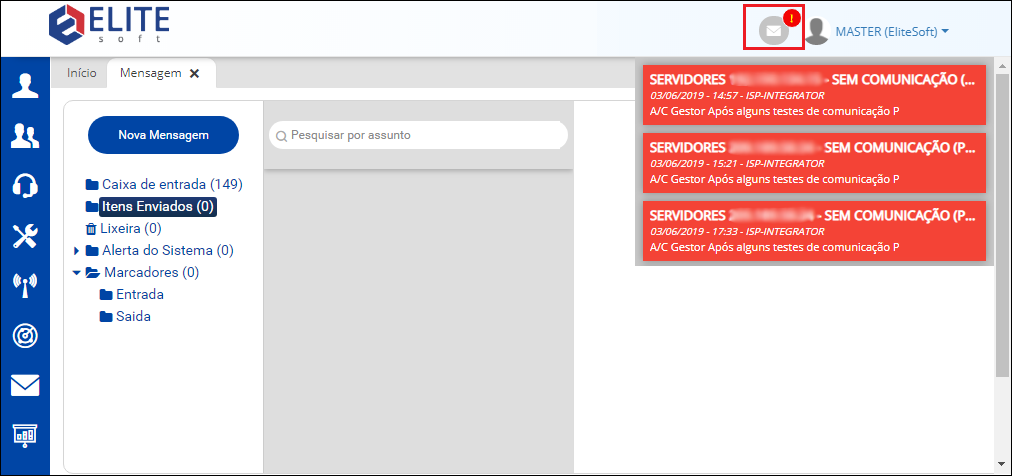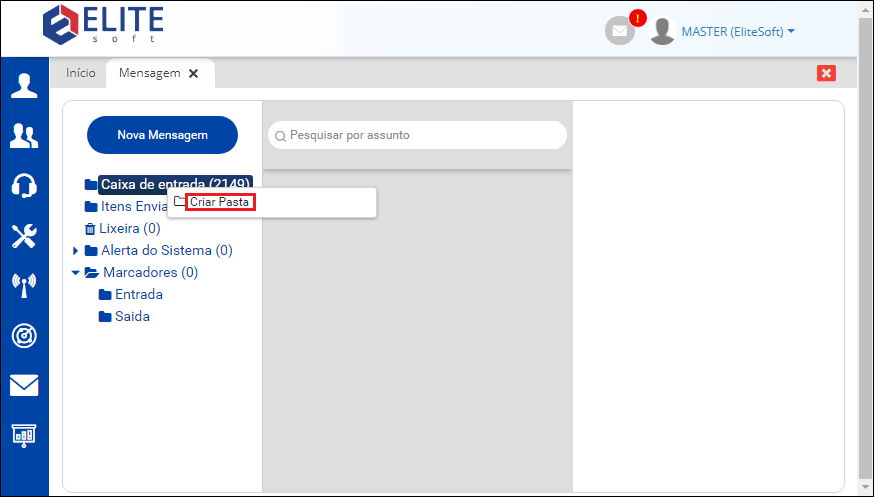Módulo Web - Central Mensagens
| |
|
A alteração de Central de Mensagens foi disponibilizada para a versão do Changelog 6.00.00. |
Central de Mensagens
![]() Foi implementada a Central de Mensagens onde o usuário autenticado se comunica com outros usuários, cargos ou departamentos. A finalidade é de centralizar as informações, organizar ou facilitar a comunicação interna.
Foi implementada a Central de Mensagens onde o usuário autenticado se comunica com outros usuários, cargos ou departamentos. A finalidade é de centralizar as informações, organizar ou facilitar a comunicação interna.
1) A Caixa de Entrada foi desenvolvida no formato de usabilidade acessível e fácil de manusear.
- Pode enviar uma mensagem clicando no botão Nova Mensagem.
Caminho a Seguir: INTEGRATOR WEB / CENTRAL DE MENSAGENS
1.1) Para enviar uma mensagem, deve clicar no botão Nova Mensagem e ser direcionado para a tela.
Verifique que todos os campos são obrigatórios:
- Para: insira os usuários que pretende enviar a mensagem, observe que quando incluir as primeiras letras exibe o usuário cadastrado para selecionar;
- Assunto: insira o título da mensagem que vai encaminhar;
- Prioridade: temos 3 categorias: alta, média e baixa que são selecionáveis conforme a emergência do envio da mensagem;
- Mensagem: os detalhes do assunto da mensagem, verifique as opções de alterações do texto para: negrito, itálico, cor da letra ou inserir um link para envio.
Caminho a Seguir: INTEGRATOR WEB / CENTRAL DE MENSAGENS
- Logo abaixo da Nova Mensagem exibe a Caixa de Entrada: exibe as informações em pastas onde pode agrupar por tópicos, essas pastas podem conter pastas agrupadas, por isso se estiver com uma seta, clique para que exiba as outras pastas.
Caminho a Seguir: INTEGRATOR WEB / CENTRAL DE MENSAGENS
- - Caixa de entrada: recebimentos de mensagens de texto como recados, bilhetes ou anotações. Exibe todas as mensagens recebidas que podem ser agrupadas nas pastas ou deixar na caixa de entrada.
- - Não lidas: o título exibem em negrito;
- - Lidas: sem palavras em destaque no título.
Caminho a Seguir: INTEGRATOR WEB / CENTRAL DE MENSAGENS
- - Itens enviados: ficam armazenadas as mensagens que podem ser reenviadas ou ser encaminhadas para outras pessoas;
- - Lixeira: são arquivos ou pastas que não são mais necessárias e deixam a tela de entrada mais limpa;
- - Alerta do sistema: neste exemplo foram separados em dois grupos:
- Atualizações: são as mensagens que serão enviadas para todos os usuários ficarem atentos sobre as correções e melhorias efetuadas;
- Técnico: para este procedimento deve liberar no cadastro do usuário as opções de indisponibilidades técnicas: Central de Notificações;
- - Marcadores: quando fizer uma marcação na bandeira ao lado da mensagem (clique com o mouse em cima da bandeira):
Caminho a Seguir: INTEGRATOR WEB / CENTRAL DE MENSAGENS
- Entrada: essas mensagens serão salvas na pasta entrada quando for uma mensagem recebida;
- Saída: e serão gravadas na pasta saída quando for uma mensagem enviada.
Caminho a Seguir: INTEGRATOR WEB / CENTRAL DE MENSAGENS
1.1.1) Verifique que as mensagens tem ao lado, uma linha na vertical:
- Linha azul: indica que a mensagem não foi lida;
- Linha vermelha: indica que a mensagem foi enviada com prioridade alta;
- Sem marcação: indica que a mensagem foi lida e é sem prioridade, mensagem padrão.
Caminho a Seguir: INTEGRATOR WEB / CENTRAL DE MENSAGENS
1.1.1.1) Do lado direito da tela: exibe a mensagem ou comunicado completo.
Caminho a Seguir: INTEGRATOR WEB / CENTRAL DE MENSAGENS
criar pasta imagem 6 e 10 11 1.1.1) Ao clicar no botão Correio (onde está marcado na tela) estiver com ponto de exclamação, esta referência é de informação de que foi recebida uma mensagem com Prioridade Alta e deve ser verificada.
Caminho a seguir: INTEGRATOR WEB / CENTRAL DE MENSAGENS
1.1.1.1) Para criar outras pastas, clique com o botão direito do mouse para exibir Criar Pasta. Este procedimento é para guardar os e-mails importantes em pastas separadas, por exemplo.
Caminho a seguir: INTEGRATOR WEB / CENTRAL DE MENSAGENS
2.1.1.1) Ao clicar na pasta Alerta do Sistema deverá listar na coluna ao lado uma relação de todas as mensagens que o servidor pode ter enviado caso tenha tido alguma falha. Se desejar clique na mensagem para abrir a mesma e visualizá-la na íntegra. No campo superior direito , no botão Envelope de Carta, poderá clicar e obter também uma lista de todas as mensagens recebidas.
Caminho a seguir: INTERFACE WEB / CENTRAL DE MENSAGENS / MENSAGEM / ALERTA DO SISTEMA / ATUALIZAÇÕES / TÉCNICO
Caminho a seguir: INTEGRATOR WEB / IMAGEM NO CANTO SUPERIOR DIREITO -(FORMATO DE ENVELOPE DE CARTA)
| |
|
Esta é uma base de testes fictícia, meramente ilustrativa. |